Microsoft stellt auf der Office Website auch für Outlook 2016 eine Liste, welche alle Speicherorte beinhaltet an denen Datensicherungen von E-Mails, Kalender, Kontakte, Aufgaben, Notizen und sonstigen Daten von Outlook 2016 gespeichert werden. Denkt bitte dran, das einige Ordner sowohl unter Windows 10, 8.1 und 8 als auch unter Windows 7 verborgene Ordner sind, und vielleicht ist in Windows die Anzeige von Dateinamenerweiterungen ausgeschaltet, sodass die folgenden Schritte ausgeführt werden müssen, um die versteckten Ordner und Dateinamenerweiterungen unter Windows 7, 8 und 10 dennoch anzuzeigen.
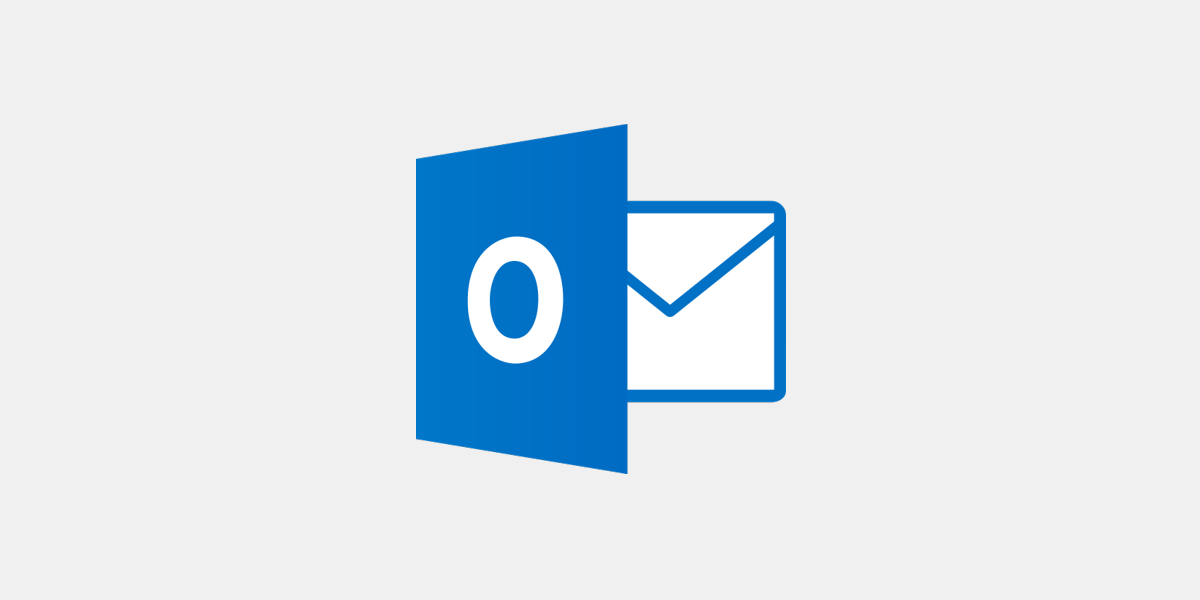
Einblenden von Ordnern und Dateinamenerweiterungen
Gehe zum Anzeigen der versteckten Ordner und Dateinamenerweiterungen wie folgt vor:
- Klicke auf Start und anschließend auf Arbeitsplatz.
- Klicke im Menü Extras auf Ordneroptionen.
- Wähle auf der Registerkarte Ansicht unter Erweitert, unter Dateien und Ordner die Option „Erweiterungen bei bekannten Dateitypen ausblenden“ aus.
- Wähle auf der Registerkarte Ansicht unter Erweitert, unter Dateien und Ordner und unter Versteckte Dateien und Ordner die Option „Ausgeblendete Dateien, Ordner und Laufwerke anzeigen“ aus.
Jetzt sollten alle versteckten Ordner und Dateinamenerweiterungen sichtbar sein.
Speicherorte der Outlook 2016-Datendateien
Hier folgt die Microsoft Liste der Speicherorte, an denen Microsoft Outlook 2016 Sicherungen Deiner E-Mails, Kalender, Kontakte, Aufgaben, Notizen, Druckformate, Signaturen, Briefpapier, benutzerdefinierte Formulare, Wörterbücher, Vorlagen, Übermittlungseinstellungen und weiteren Daten speichert.
E-Mails, Kalender, Kontakte, Aufgaben und Notizen (PST)
Die Outlook-Datendatei (PST) enthält Datensicherungen von E-Mails, Kalender, Kontakte, Aufgaben und Notizen und wird je nach Betriebssystem standardmäßig an den folgenden Speicherorten abgelegt:
- Unter Windows 10, 8.1, 8 und 7-> X:\Benutzer\<Benutzername>\Dokumente\Outlook-Dateien\
Wenn du auf deinem Computer ältere Versionen von Outlook Datendateien erstellt hast, werden diese je nach Betriebssystem an folgenden Speicherorten abgelegt:
- Unter Windows 10, 8.1, 8 und 7 -> X:\Benutzer\Benutzer\AppData\Local\Microsoft\Outlook\
Offline-Elemente oder im Cache befindliche Outlook-Elemente (OST)
Auf einem Server befinden sich die E-Mails Microsoft Exchange-, Hotmail- oder IMAP-Konten. Die Outlook-Offlinedatendatei (OST) ist eine auf dem Computer gespeicherte synchronisierte Kopie des Kontos und wird je nach Betriebssystem an den folgenden Speicherorten abgelegt:
- Unter Windows 10, 8.1, 8 und 7 -> X:\Benutzer\Benutzer\AppData\Local\Microsoft\Outlook\
Alle Daten in der OST-Datei werden auf dem Kontoserver gespeichert, daher muss keine Datensicherung hiervon erstellt werden. Der Kontoserver synchronisiert die OST-Datei auf dem Computer, um E-Mail- und Kalenderelemente auf dem neuesten Stand zu halten.
Persönliches Adressbuch (PAB)
PAB-Dateien (persönliches Adressbuch) enthalten Listen mit Namen sowie Verteilerlisten und werden in Outlook 2013 und älteren Versionen verwendet.
- Unter Windows 10, 8.1, 8 und 7 -> X:\Benutzer\Benutzer\AppData\Local\Microsoft\Outlook\
Offlineadressbuch (OAB)
Das Offlineadressbuch (OAB) wird für Exchange Server-Konten verwendet. Es enthält Informationen, z. B. Namen, E-Mail-Adressen, Titel und Bürostandorte, aus der globalen Adressliste (GAL) auf dem Server mit Exchange. Diese Datei muss nicht gesichert oder wiederhergestellt werden. Die Datei wird automatisch vom Server erstellt und aktualisiert. Sie befindet sich je nach Betriebssystem an folgenden Speicherorten:
- Unter Windows 10, 8.1, 8 und 7 -> X:\Benutzer\Benutzer\AppData\Local\Microsoft\Outlook\
Dateityp -> Navigationsbereichseinstellungen (XML)
- Unter Windows 10, 8.1, 8 und 7 -> X:\Benutzer\Benutzer\AppData\Roaming\Outlook\Profilname.xml
Dateityp -> Registrierte Microsoft Exchange-Erweiterungen (DAT)
- Unter Windows 10, 8.1, 8 und 7 -> X:\Benutzer\Benutzer\AppData\Local\Microsoft\Outlook\
Dateityp -> Druckformate (Outlprnt ohne Erweiterung)
- Unter Windows 10, 8.1, 8 und 7 -> X:\Benutzer\Benutzer\AppData\Roaming\Microsoft\Outlook\
Dateityp -> Signaturen (RTF, TXT, HTM)
- Unter Windows 10, 8.1, 8 und 7 -> X:\Benutzer\Benutzer\AppData\Roaming\Microsoft\Signatures
Dateityp -> Briefpapier (HTM)
- Unter Windows 10, 8.1, 8 und 7 -> X:\Programme\Gemeinsame Dateien\Microsoft Shared\Stationery
Dateityp -> Benutzerdefinierte Formulare
- Unter Windows 10, 8.1, 8 und 7 -> X:\Benutzer\Benutzer\AppData\Local\Microsoft\Forms\
Dateityp -> Wörterbuch (DIC)
- Unter Windows 10, 8.1, 8 und 7 -> X:\Benutzer\Benutzer\AppData\Roaming\Microsoft\UProof
- Unter Windows XP -> X:\Dokumente und Einstellungen\Benutzer\Anwendungsdaten\Microsoft\UProof
Dateityp -> Vorlagen (OFT)
- Unter Windows 10, 8.1, 8 und 7 -> X:\Benutzer\Benutzer\AppData\Roaming\Microsoft\Templates
Dateityp -> Übermittlungseinstellungen (SRS)
- Unter Windows 10, 8.1, 8 und 7 -> X:\Benutzer\Benutzer\AppData\Roaming\Microsoft\Outlook
Dateityp -> Nachricht (MSG, HTM, RTF)
- Unter Windows 10, 8.1, 8 und 7 -> X:\Benutzer\Benutzer\Dokumente
Ähnliche Beiträge
- So lässt sich die PST-Datei von Outlook 2016 reparieren
- So lässt sich die PST-Datei von Outlook 2013 reparieren
- So lässt sich die PST-Datei von Outlook 2010 reparieren
- So lässt sich die PST-Datei von Outlook 2007 reparieren
- So lässt sich die PST-Datei von Outlook 2003 reparieren
Quelle -> Locating the Outlook data files